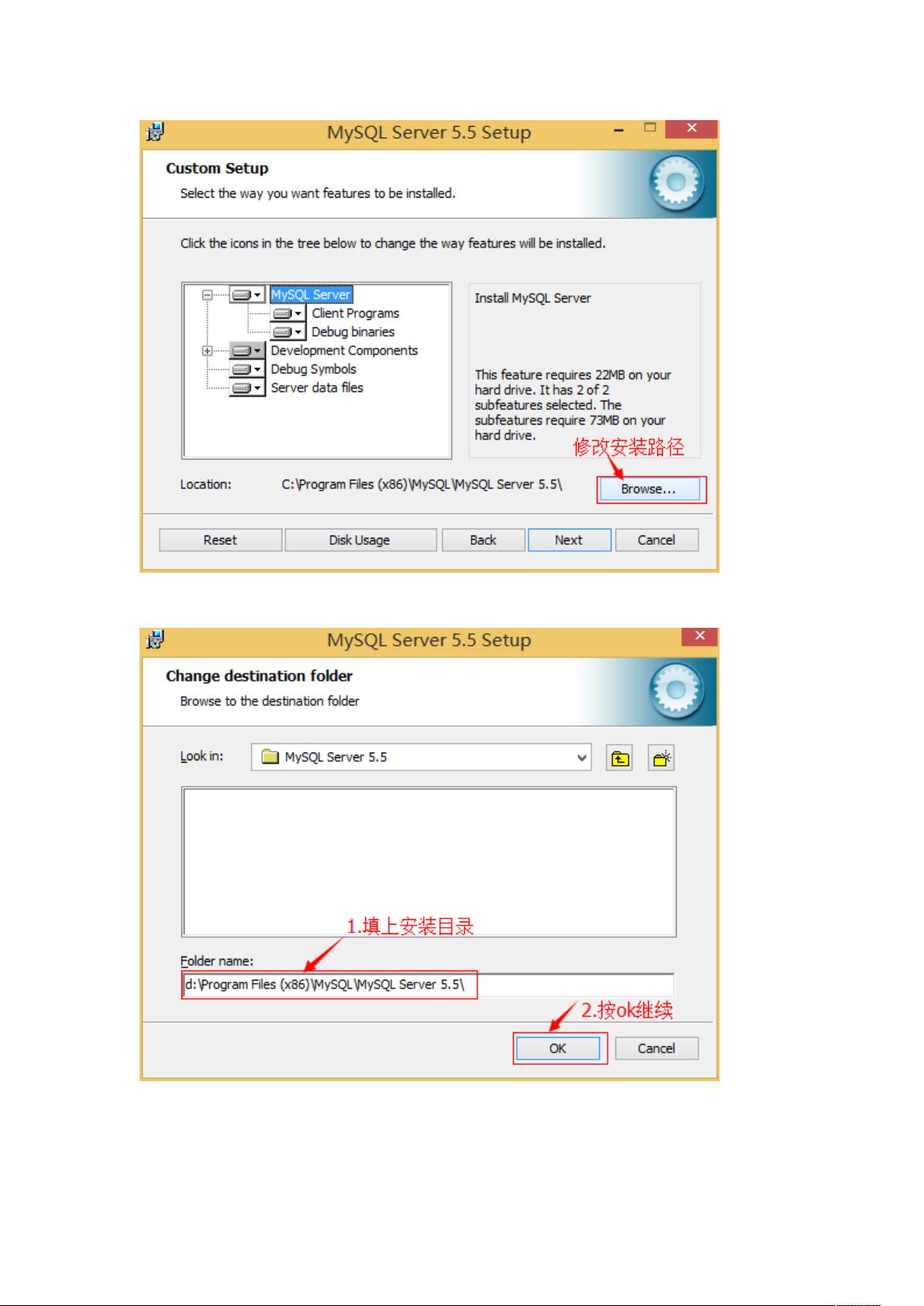MySQL安装与配置步骤详解
需积分: 0 192 浏览量
更新于2024-08-05
收藏 953KB DOCX 举报
"MySQL的安装与使用教程"
在安装MySQL时,首先你需要下载对应的MySQL安装文件,例如本例中的“mysql-5.5.27-win32.zip”。这是一个适用于Windows操作系统的版本,对于其他操作系统(如Linux或macOS),安装过程可能会有所不同。解压缩下载的文件后,找到并运行“setup.exe”来启动安装过程。
安装过程中有三种类型供你选择:Typical(默认)、Complete(完全)和Custom(用户自定义)。如果你想要一个更灵活的安装,可以选择“Custom”,这允许你自定义安装路径和其他特定选项。在自定义安装中,你可以通过点击“Browse”来指定安装目录,推荐将其设置在非操作系统所在分区,以避免数据丢失。
确认安装设置无误后,点击“Install”开始安装。安装过程可能需要一段时间,耐心等待直至出现安装完成的界面。
安装完成后,MySQL会引导你进行配置。配置向导提供了两种模式:“Detailed Configuration”(手动精确配置)和“Standard Configuration”(标准配置)。选择“Detailed Configuration”可以让你深入了解并定制MySQL的设置。
在配置过程中,你需要选择服务器类型。有三种选择:Developer Machine(适合开发和测试,占用资源少)、Server Machine(服务器类型,中等资源占用)和Dedicated MySQL Server Machine(专用于数据库服务,占用所有可用资源)。选择合适的类型,以满足你的需求。
接下来,确定MySQL的主要用途。这里有三个选项:Multifunctional Database(通用多功能型)、Transactional Database Only(事务处理专用)和Non-Transactional Database Only(非事务处理型,主要用于监控和计数)。一般情况下,Multifunctional Database是一个通用且推荐的选择。
设置并发连接数,这将根据你的预期负载来决定。如果不确定,可以根据业务规模选择“Decision Support (DSS)/OLAP”(约20个连接)或“Online Transaction Processing (OLTP)”(约500个连接),或者手动输入自定义值。
最后,决定是否启用TCP/IP连接以及设置连接端口。默认端口通常是3306,但你可以根据网络环境和安全策略进行调整。
安装和配置完成后,你将需要创建MySQL的root用户并设置密码,然后可以通过命令行或图形化工具(如MySQL Workbench)来管理数据库,包括创建数据库、表以及执行SQL查询。记得定期更新MySQL以获取最新的安全补丁和功能。
2022-01-08 上传
2022-11-29 上传
2024-06-04 上传
2020-05-01 上传
2023-10-24 上传
2024-05-30 上传
2022-11-27 上传
2022-11-01 上传
小张很嚣张~
- 粉丝: 566
- 资源: 11
最新资源
- 掌握Jive for Android SDK:示例应用的使用指南
- Python中的贝叶斯建模与概率编程指南
- 自动化NBA球员统计分析与电子邮件报告工具
- 下载安卓购物经理带源代码完整项目
- 图片压缩包中的内容解密
- C++基础教程视频-数据类型与运算符详解
- 探索Java中的曼德布罗图形绘制
- VTK9.3.0 64位SDK包发布,图像处理开发利器
- 自导向运载平台的行业设计方案解读
- 自定义 Datadog 代理检查:Python 实现与应用
- 基于Python实现的商品推荐系统源码与项目说明
- PMing繁体版字体下载,设计师必备素材
- 软件工程餐厅项目存储库:Java语言实践
- 康佳LED55R6000U电视机固件升级指南
- Sublime Text状态栏插件:ShowOpenFiles功能详解
- 一站式部署thinksns社交系统,小白轻松上手